Hoe HDR-foto's op iPod Touch 4G in te schakelen
Ben je een liefhebber van digitale fotografie en werd je helemaal opgewonden toen je voor het eerst hoorde over ondersteuning van HDR (High Dynamic Range) fotografie geïntroduceerd in iOS 4.1 maar werd later teleurgesteld toen hij hoorde dat het alleen aan de iPhone 4 werd geleverd en in plaats daarvan heb je een iPod Touch 4G? Wanhoop niet - u hoeft uw zuurverdiende deeg niet te betalen om een iPhone 4 te kopen, alleen om ondersteuning voor HDR-fotografie te krijgen. Als je je apparaat op iOS 4.x hebt gejailbreakt met Greenpois0n of Limera1n, kun je eenvoudig HDR voor je apparaat inschakelen door het iPod Touch 4 HDR Enabler-hulpprogramma van Cydia te installeren. Lees na de sprong verder voor meer informatie en de complete gids.
Een van de geweldige nieuwe functies die Apple in iOS 4.1 introduceerde, was ondersteuning voor HDR-fotografie, hoewel was niet echt ingeschakeld voor alle apparaten die iOS 4.x ondersteunen, maar bleef beperkt tot de nieuwe iPhone 4. Dit was meer een marketingbeweging, waarbij oudere apparaten van deze functie werden beroofd, zodat meer mensen de nieuwste zouden kopen apparaten - iets waarvan Apple bekend is dat het het doet zoals we hebben gezien en nog steeds zien bij de uitrol van elke nieuwe versie van iOS. Hoewel je iPod Touch 4G gejailbreakt is, kun je deze functie er gemakkelijk op krijgen. Voor degenen onder u die niet veel weten over HDR-fotografie, hier is een vergelijking van dezelfde afbeelding gemaakt met HDR aan en uit.
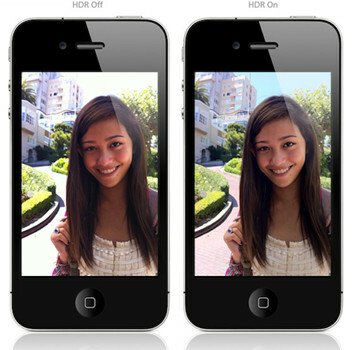
Heb je genoeg van de details en kan je niet wachten om verder te gaan met het inschakelen van HDR-foto-opnamemogelijkheden op je iPod Touch 4G? Hier is onze gedetailleerde stapsgewijze handleiding.
- De eerste stap is om je iPod Touch 4G te jailbreaken als je dat nog niet hebt gedaan (raadpleeg onze handleidingen om dit te doen met Greenpois0n of Limera1n), en zorg ervoor dat Cydia is geïnstalleerd (wat automatisch moet gebeuren tijdens de jailbreak).
- Start nu Cydia en zoek naar iPod Touch 4 HDR Enabler. Als u geen zoekresultaat krijgt [met een vrij kleine kans op voorkomen], voeg dan ModMyi-repo toe: http://apt.modmyi.com/ door naar Bronnen> Manager> Toevoegen te gaan.
- Zodra dit is gebeurd, tikt u op de installatieknop in de rechterbovenhoek van het scherm van uw iPod Touch 4G.
- Wacht tot de installatie is voltooid en start de springplank opnieuw op.
- Start nu Camera op je iPod Touch 4G en je zult HDR aan / uit-schakelaar zien. Met deze schakelaar kunt u eenvoudig HDR-foto's in- of uitschakelen.
Daar ga je! Je hebt nu HDR-beeldverwerkingsmogelijkheden ingeschakeld op je iDevice. Ga je gang en begin met het maken van al die HDR-foto's en deel ze op Instagram. En vergeet niet om ons te vertellen wat u van HDR vindt in de onderstaande opmerkingen.
Zoeken
Recente Berichten
Hoe Gingerbread Based CyanogenMod 7 op LG Optimus 2X te installeren
CyanogenMod begint uit te reiken naar enkele van de nieuwste Androi...
Installeer Android 2.3 Gingerbread-toetsenbord op Motorola Atrix 4G
Heb je zin in het Gingerbread-toetsenbord en bezit je een Motorola ...
Installeer Kalagas CyanogenMod 6 Theme op Motorola Droid / Milestone
Verveel je je snel van dingen? Bent u een van degenen die een const...



